E┼śD
- p┼Öid├ín├ş dokument┼» k p┼Öe─Źten├ş a do knihovny (technick├Ż popis)
Viz
t├ę┼ż:
                Dialogy
programu SLP
┬á┬á┬á┬á┬á┬á┬á┬á┬á┬á┬á┬á┬á┬á Elektronick├ę
┼Ö├şzen├ş dokumentace
Dialog pro odesl├ín├ş vybran├Żch dokument┼» u┼żivateli SLP k p┼Öe─Źten├ş a k za┼Öazen├ş do jeho knihovny dokument┼». Dialog je p┼Ö├şstupn├Ż p┼Öi pr├íci s elektronick├Żm ┼Ö├şzen├şm dokumentace. Je ur─Źen pouze pro spr├ívce dokumentace ve volb─Ť "Hromadn├ę operace pro u┼żivatele SLP".
Poznámka:
Dialog lze pou┼ż├şt nap┼Ö. pro p┼Öi┼Öazen├ş dokument┼» nov├ęmu pracovn├şku v laborato┼Öi.
P┼Ö├şstupov├í pr├íva
├Üdaje v dialogu sm├ş editovat pouze spr├ívce
dokumentace.
Popis Dialogu
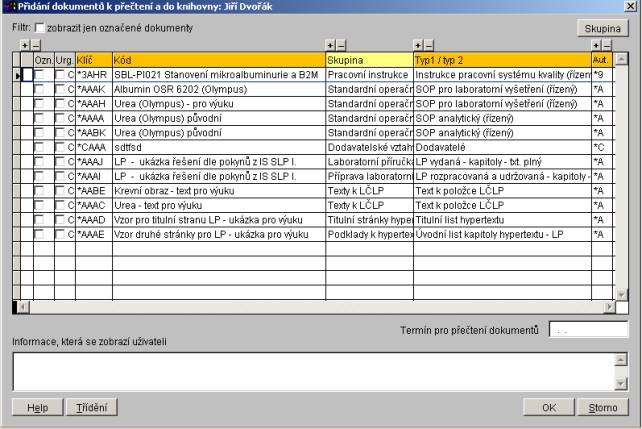
Dialog zobraz├ş seznam v┼íech aktu├íln├şch schv├ílen├Żch lok├íln├şch dokument┼». Ve sloupc├şch seznamu jsou zobrazeny ├║daje o dokumentech (obecn├ę informace o pr├íci se z├ílo┼żkou Seznam - viz Dialogy programu SLP).
Filtr - pokud je nastaven filtr "zobrazit jen ozna─Źen├ę dokumenty", budou zobrazeny pouze dokumenty, kter├ę jsou ozna─Źen├ę ve sloupci "Ozn.". Nen├ş-li filtr nastaven, budou zobrazeny v┼íechny dokumenty.
Skupina - tla─Ź├ştko pro v├Żb─Ťr skupiny dokument┼». Po vybr├ín├ş skupiny dokument┼» bude zachov├íno ozna─Źen├ş ji┼ż ozna─Źen├Żch dokument┼», nav├şc budou ozna─Źeny v┼íechny dokumenty z vybran├ę skupiny.
Popis obsahu jednotliv├Żch sloupc┼»:
Prvn├ş sloupec (bez titulku) - pokud je dokument neplatn├Ż (viz ├║daje "Plat├ş od", "Plat├ş do" ve stavov├ęm dialogu pro dokument), je ve sloupci zobrazeno p├şsmeno "N"
Ozn - sloupec pro ozna─Źen├ş dokument┼». Kliknut├şm do sloupce lze ozna─Źen├ş dokumentu zm─Ťnit.
![]() ┬á(tla─Ź├ştko nad
nadpisem sloupce "Ozn.") - ozna─Źen├ş v┼íech dokument┼» v seznamu
┬á(tla─Ź├ştko nad
nadpisem sloupce "Ozn.") - ozna─Źen├ş v┼íech dokument┼» v seznamu
![]() ┬á- (tla─Ź├ştko nad
nadpisem sloupce "Ozn.") - zru┼íen├ş ozna─Źen├ş v┼íech dokument┼» v seznamu
┬á- (tla─Ź├ştko nad
nadpisem sloupce "Ozn.") - zru┼íen├ş ozna─Źen├ş v┼íech dokument┼» v seznamu
Urg. - sloupec pro ozna─Źen├ş urgentnosti po┼żadavku na p┼Öe─Źten├ş dokumentu
Kl├ş─Ź - kl├ş─Ź dokumentu
Kliknut├şm na hlavi─Źku sloupce lze seznam set┼Ö├şdit podle kl├ş─Źe.
K├│d - k├│d dokumentu
Kliknut├şm na hlavi─Źku sloupce lze seznam set┼Ö├şdit podle k├│du.
Skupina - skupina, do kter├ę dokument pat┼Ö├ş
Kliknut├şm na hlavi─Źku sloupce lze seznam set┼Ö├şdit podle k├│du skupiny a k├│du dokumentu.
![]() ┬á(tla─Ź├ştko nad
nadpisem sloupce "Skupina") - ozna─Źen├ş v┼íech dokument┼» pro aktu├íln├ş
skupinu.
┬á(tla─Ź├ştko nad
nadpisem sloupce "Skupina") - ozna─Źen├ş v┼íech dokument┼» pro aktu├íln├ş
skupinu.
![]() ┬á- (tla─Ź├ştko nad
nadpisem sloupce "Skupina") - ozna─Źen├ş v┼íech dokument┼» pro aktu├íln├ş
skupinu.
┬á- (tla─Ź├ştko nad
nadpisem sloupce "Skupina") - ozna─Źen├ş v┼íech dokument┼» pro aktu├íln├ş
skupinu.
Typ1/2 - n├ízev typu1/2 dokumentu (viz ─Ź├şseln├şk typ┼» dokument┼» a repetitori├ş)
Kliknut├şm na hlavi─Źku sloupce lze seznam set┼Ö├şdit podle po┼Öad├ş v ─Ź├şseln├şku typ┼» dokument┼» a repetitori├ş a k├│du dokumentu.
![]() ┬á(tla─Ź├ştko nad
nadpisem sloupce "Typ1 / typ2") - ozna─Źen├ş v┼íech dokument┼» pro
aktu├íln├ş typ1/2.
┬á(tla─Ź├ştko nad
nadpisem sloupce "Typ1 / typ2") - ozna─Źen├ş v┼íech dokument┼» pro
aktu├íln├ş typ1/2.
![]() ┬á- (tla─Ź├ştko nad
nadpisem sloupce " Typ1 / typ2") - ozna─Źen├ş v┼íech dokument┼» pro
aktu├íln├ş typ1/2
┬á- (tla─Ź├ştko nad
nadpisem sloupce " Typ1 / typ2") - ozna─Źen├ş v┼íech dokument┼» pro
aktu├íln├ş typ1/2
.
Aut - k├│d autora dokumentu SLP.
Kliknut├şm na hlavi─Źku sloupce lze seznam set┼Ö├şdit podle k├│du autora a k├│du dokumentu.
┬á![]() ┬á(tla─Ź├ştko nad
nadpisem sloupce "Aut.") - ozna─Źen├ş v┼íech dokument┼» pro aktu├íln├şho
autora
┬á(tla─Ź├ştko nad
nadpisem sloupce "Aut.") - ozna─Źen├ş v┼íech dokument┼» pro aktu├íln├şho
autora
![]() ┬á- (tla─Ź├ştko nad
nadpisem sloupce "Aut.") - ozna─Źen├ş v┼íech dokument┼» pro aktu├íln├şho
autora
┬á- (tla─Ź├ştko nad
nadpisem sloupce "Aut.") - ozna─Źen├ş v┼íech dokument┼» pro aktu├íln├şho
autora
Term├şn pro p┼Öe─Źten├ş dokument┼» - term├şn, dokdy m├í nejpozd─Ťji u┼żivatel dokumenty p┼Öe─Ź├şst a jejich p┼Öe─Źten├ş potvrdit. Term├şn, kter├Ż se nab├şz├ş, vych├íz├ş ze lh┼»ty pro p┼Öe─Źten├ş dokumentu a potvrzen├ş p┼Öe─Źten├ş (viz "Po─Ź├íte─Źn├ş nastaven├ş syst├ęmu", z├ílo┼żka "E┼śD")
Informace, kter├í se zobraz├ş u┼żivateli - fakultativn├ş text, kter├Ż lze odeslat spole─Źn─Ť s dokumenty. U┼żivatel si bude moci p┼Öi ─Źten├ş dokument┼» poslan├Ż text zobrazit.
Informaci lze editovat. Jej├ş d├ęlka nen├ş omezena (memo pole).
Help - tla─Ź├ştko pro vyvol├ín├ş n├ípov─Ťdy k dialogu
T┼Ö├şd─Ťn├ş - tla─Ź├ştko pro v├Żb─Ťr t┼Ö├şd─Ťn├ş dokument┼» a sou─Źasn─Ť hled├ín├ş dokumentu (hled├ín├ş prob├şh├í podle zvolen├ęho t┼Ö├şd─Ťn├ş). Dialog slou┼ż├ş jako pom┼»cka pro nalezen├ş dokument┼», kter├í maj├ş b├Żt skupiny dokument┼».
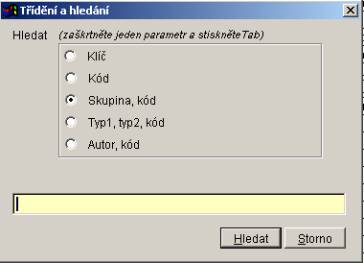
T┼Ö├şdit seznam dokument┼» a hledat lze podle:
ÔÇó kl├ş─Źe dokumentu
ÔÇó k├│du dokumentu
ÔÇó k├│du skupiny, k├│du dokumentu
ÔÇó k├│du typu1, typu2, k├│du dokumentu
ÔÇó k├│du autora, k├│du dokumentu
Pokud chcete pouze zm─Ťnit t┼Ö├şd─Ťn├ş seznamu dokument┼», vyberte po┼żadovan├ę t┼Ö├şd─Ťn├ş, nezad├ívejte hledanou hodnotu (textov├ę pole bez titulku) a stiskn─Ťte tla─Ź├ştko Hledat.
Pokud chcete z├írove┼ł i hledat dokument, po v├Żb─Ťru po┼żadovan├ęho t┼Ö├şd─Ťn├ş┬á zadejte hledanou hodnotu (textov├ę pole bez titulku) a stiskn─Ťte tla─Ź├ştko Hledat. Pokud bude hledan├í hodnota nalezena, dialog T┼Ö├şd─Ťn├ş a hled├ín├ş bude ukon─Źen a aktivn├şm dokumentem se stane nalezen├Ż dokument. Pokud hledan├í hodnota nebude nalezena, objev├ş se hl├í┼íka a dialog T┼Ö├şd─Ťn├ş a hled├ín├ş nebude ukon─Źen. Tla─Ź├ştkem Storno ukon─Ź├şte dialog T┼Ö├şd─Ťn├ş a hled├ín├ş bez zm─Ťny t┼Ö├şd─Ťn├ş a aktu├íln├şho dokumentu.
OK - tla─Ź├ştko pro ukon─Źen├ş dialog a odesl├ín├ş ozna─Źen├Żch dokument┼» u┼żivateli ke ─Źten├ş a do knihovny
Storno - tla─Ź├ştko pro ukon─Źen├ş dialogu bez odesl├ín├ş ozna─Źen├Żch dokument┼» u┼żivateli ke ─Źten├ş a do knihovny